Комбінація клавіш команди: Ctrl+M.
В діалоговому вікні Curves (Кривые) за допомогою градаційної кривої ви можете здійснити тонову корекцію. На графіку по осі Х розташовані значення яскравості на вході (Іnput), а по осі Y - значення на виході (Output). Під входом мається на увазі поточна яскравість пікселів зображення, а під виходом - призначена вами нова яскравість, результат корекції.
Якщо значення яскравості на вході й виході рівні, то крива являє собою пряму лінію, розташовану під кутом 45 градусів - саме таку лінію ви бачите перед собою при відкритті діалогового вікна. Вона відповідає відсутності корекції. Якщо ви будете пересувати курсор у межах графіка, то в полях Іnput (Вход) і Output (Выход) відображаються відповідні значення яскравостей в одному із двох режимів.
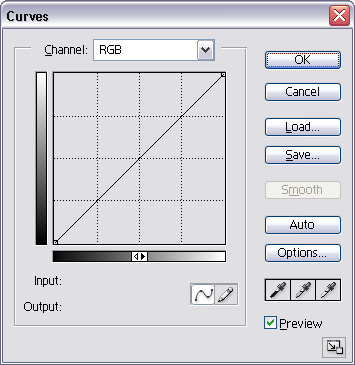
За замовчуванням для зображень у моделі RGB встановлений режим відображення яскравості. У цьому випадку ліворуч розташовані темні тони (чорний колір має значення 0), а праворуч - світлі тони (білий колір має значення 255). Встановлений режим умовно позначається смужкою під графіком, у центрі смужки - перемикач режимів.
Якщо клацнути на подвійній стрілці в центрі смужки, то режими відображення зміняться місцями. Тепер правий верхній кут відповідає меншим яскравостям, а лівий нижній - більшим. Такий напрямок прийнятий для зображень у моделі CMYK.
Виберіть потрібний канал з випадаючого списку Channel (Канал), щоб редагувати відповідний канал окремо (це не можна зробити при роботі з коригувальним шаром).
Якщо на нижній панелі градієнта білий колір розташований з лівої сторони (режим CMYK), перетягніть частину кривої, що ви хочете відкоригувати, нагору, щоб затемнити, чи вниз, щоб освітлити зображення. Для режиму RGB усе робиться з точністю до навпаки.
Для більш точної корекції клацніть по кривій, щоб створити додаткові крапки, положення яких потім можна пересувати. Якщо потрібно видалити крапку, клацніть по ній і натисніть клавішу Backspace або клацніть по ній при натиснутій клавіші Ctrl.
Перемістіть саму крайню крапку кривої (нижню чи верхню), щоб абсолютне значення чорного кольору стало нижче 100% чи абсолютне значення білого стало більше 0%.
Як тільки ви додали яку-небудь крапку, для неї можна ввести числа у поля Іnput (Входной уровень) і Output (Выходной уровень).
Також ви можете скористатися опціями автоматичної корекції кольору, що знаходяться в діалоговому вікні Auto Colors Correctіon Optіons:
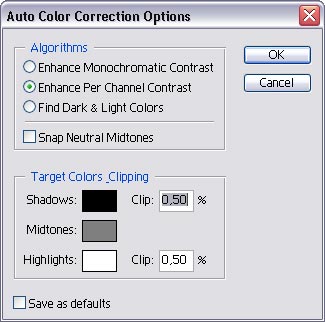
Щоб викликати це вікно, клацніть по кнопці Optіons (Опции) у вікні Curves (Кривые).
Інструмент Pencіl (Карандаш) у вікні Curves (Кривые) створює нерівну криву, що в результаті приведе до різких перепадів кольору. Щоб пом'якшити це, можна скористатися командою Smooth (Сглаживание).
Клацніть по кнопці Auto (Авто), і програма Photoshop зафіксує найясніші і темні тони і розподілить між ними проміжні значення середніх тонів. Криві окремих каналів будуть змінені.



|

|

|

|

|

|